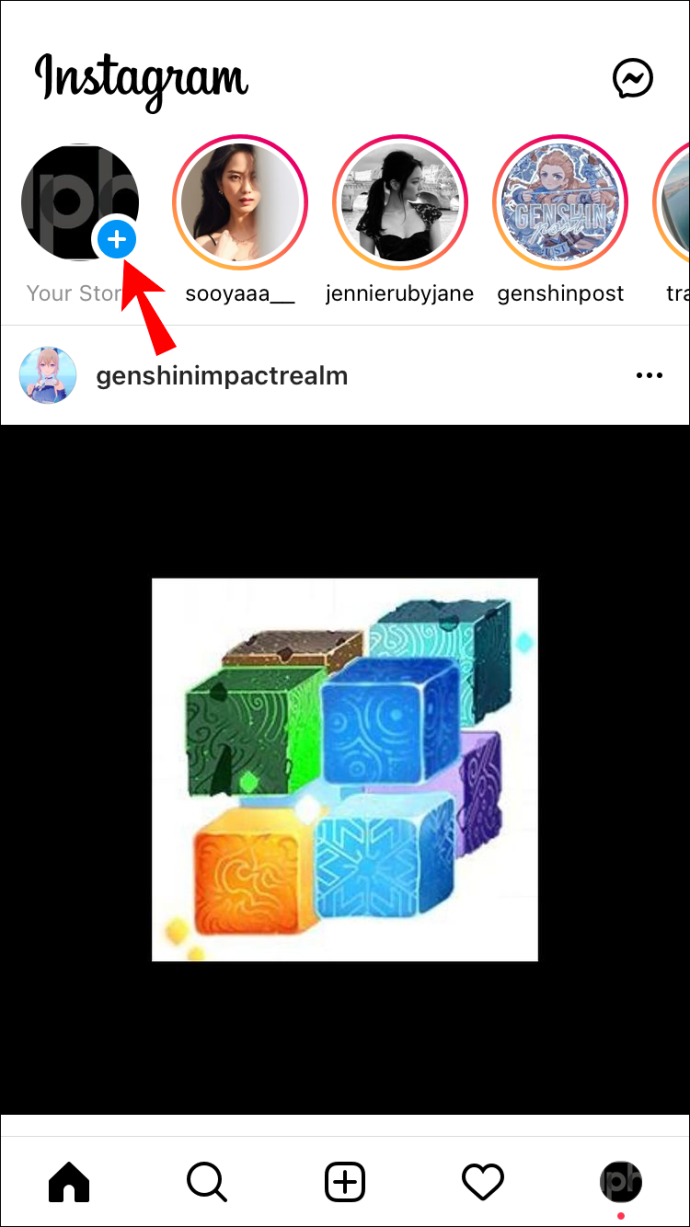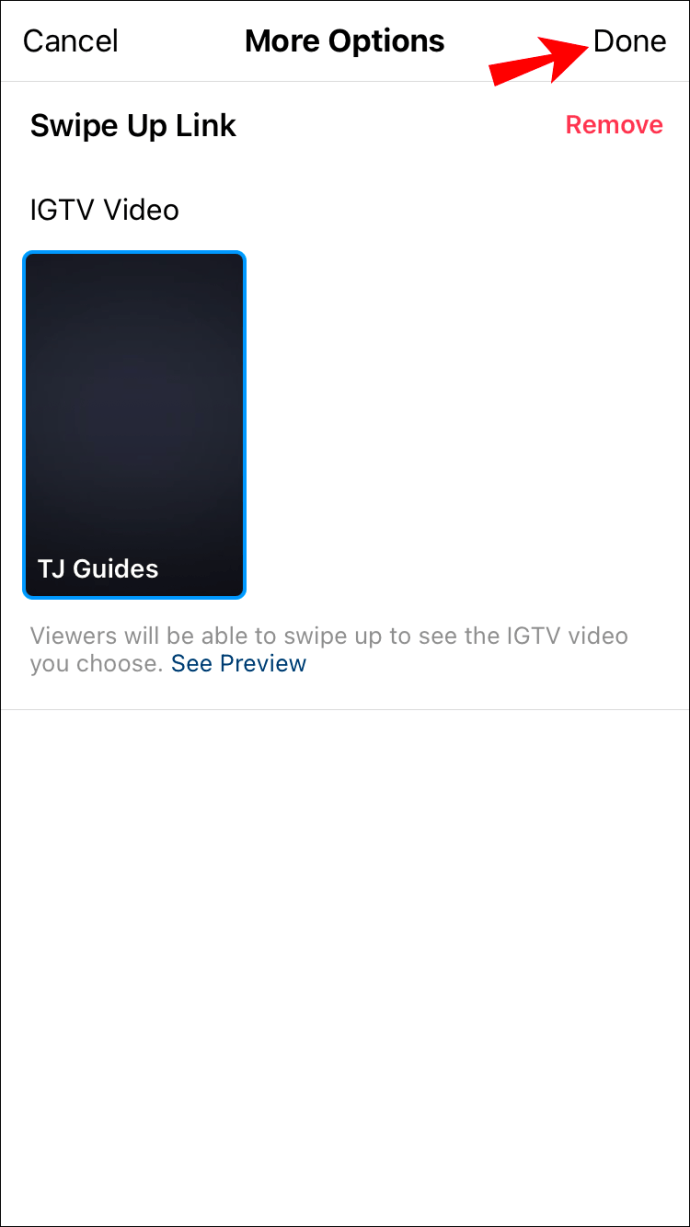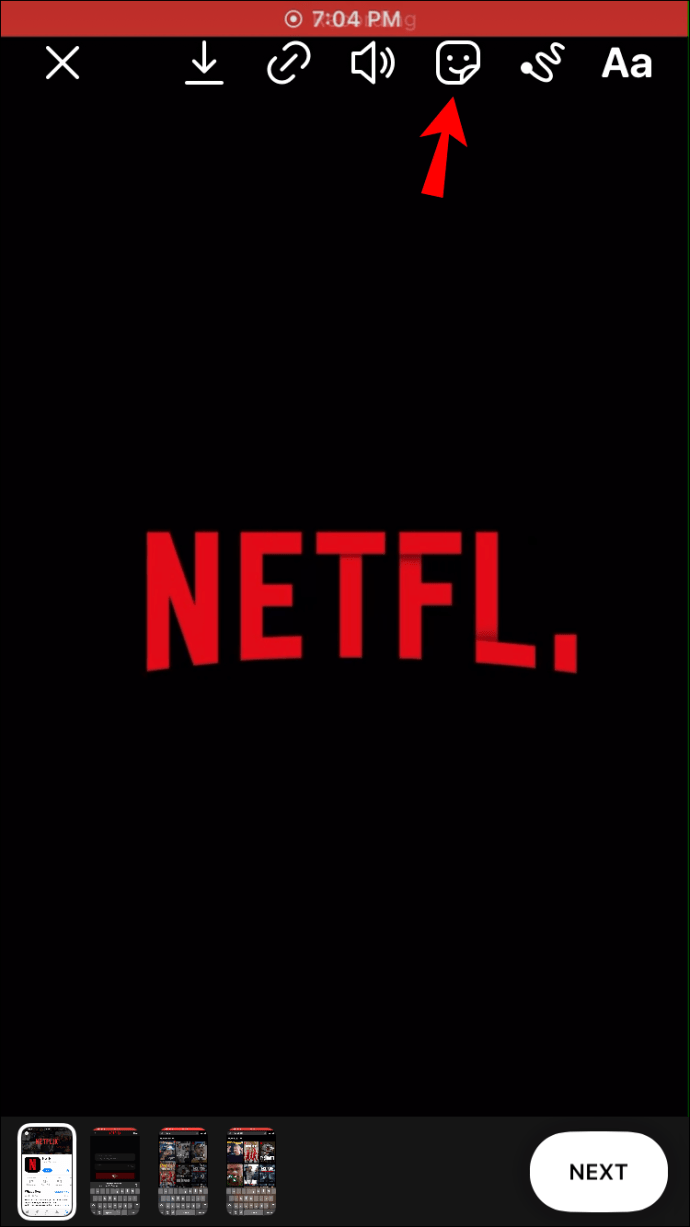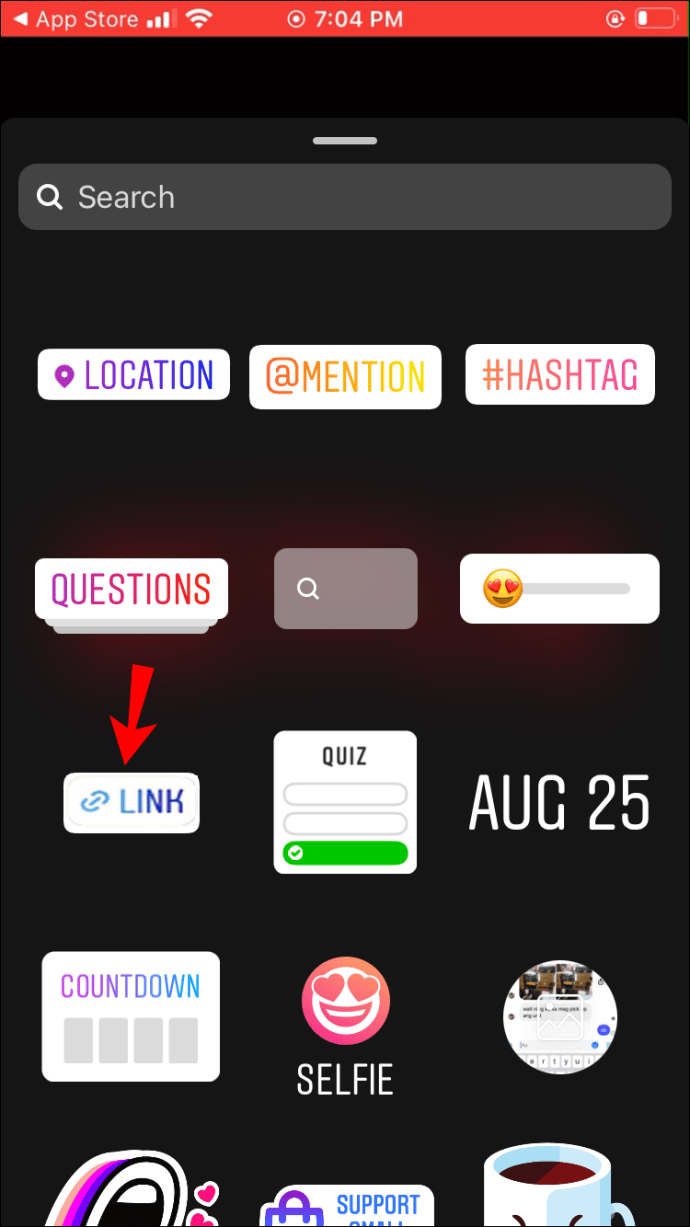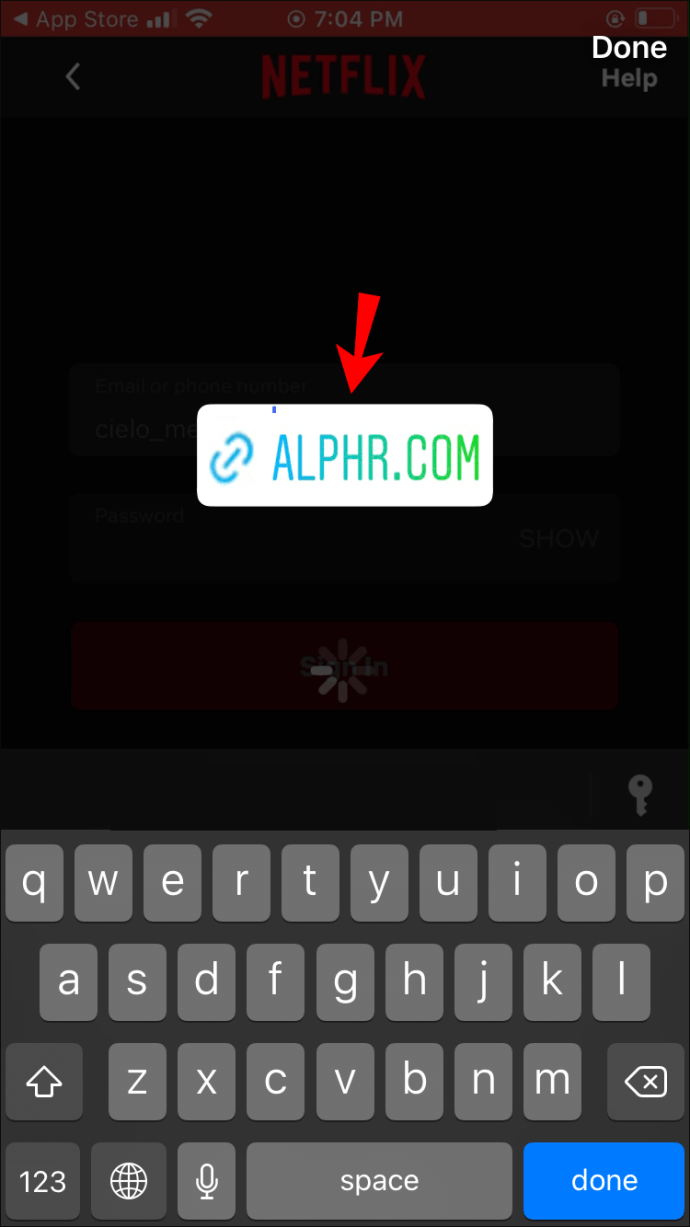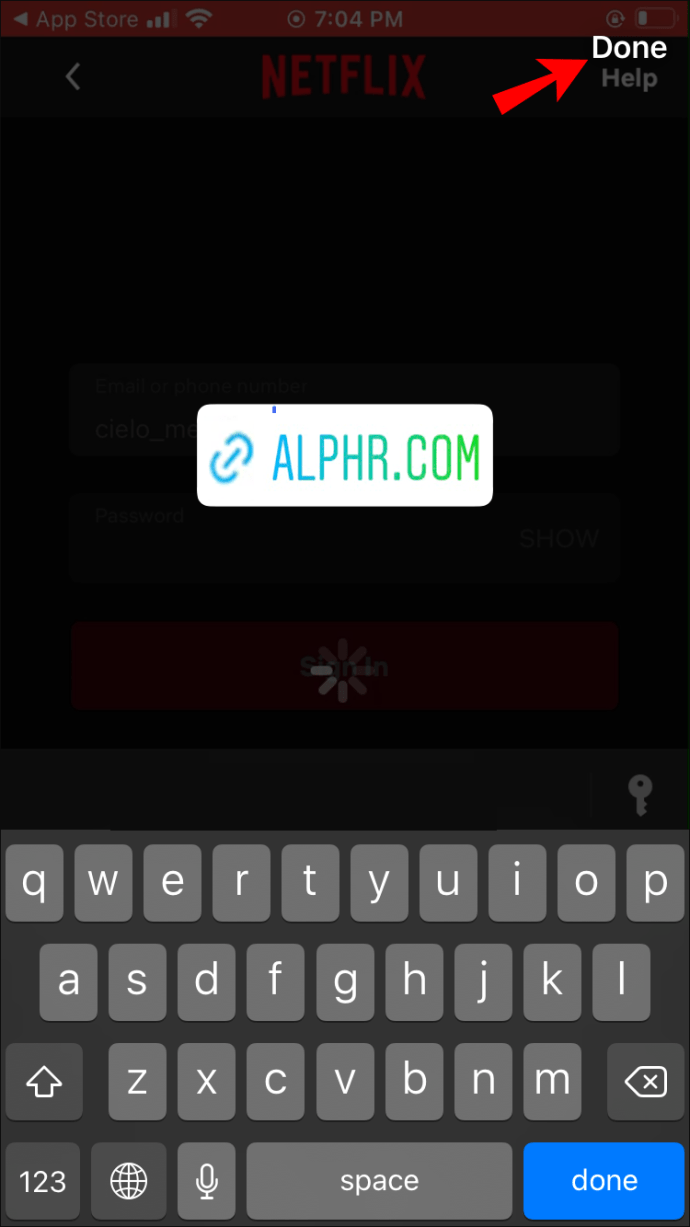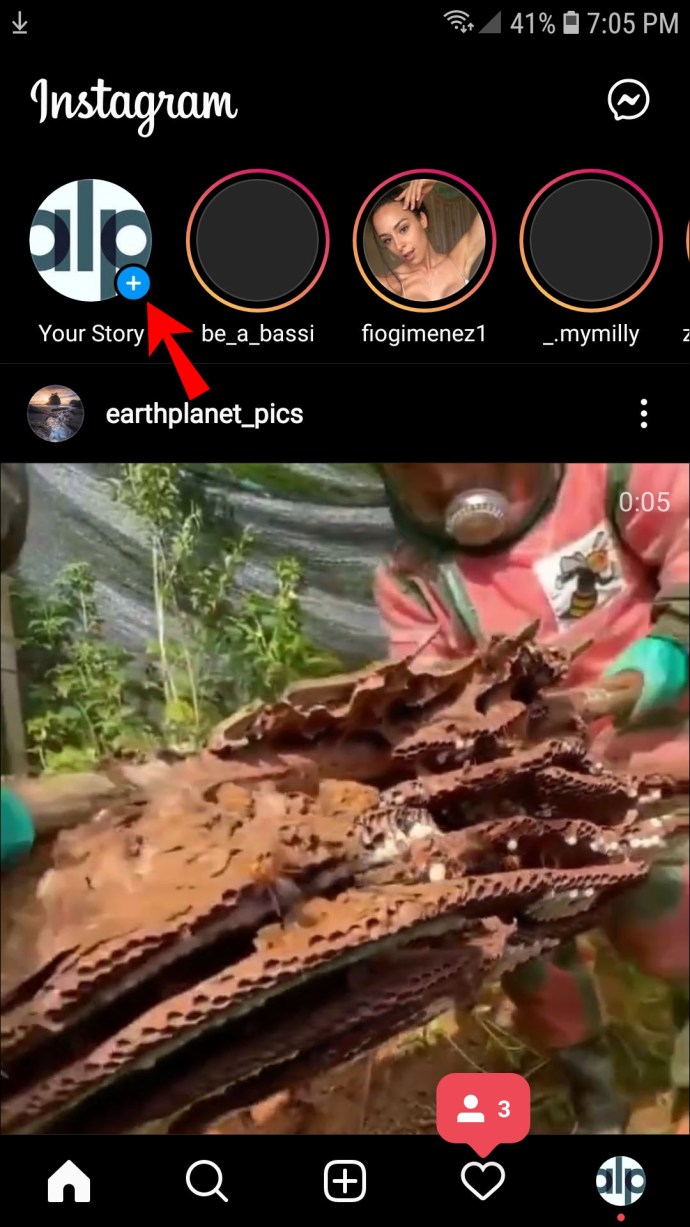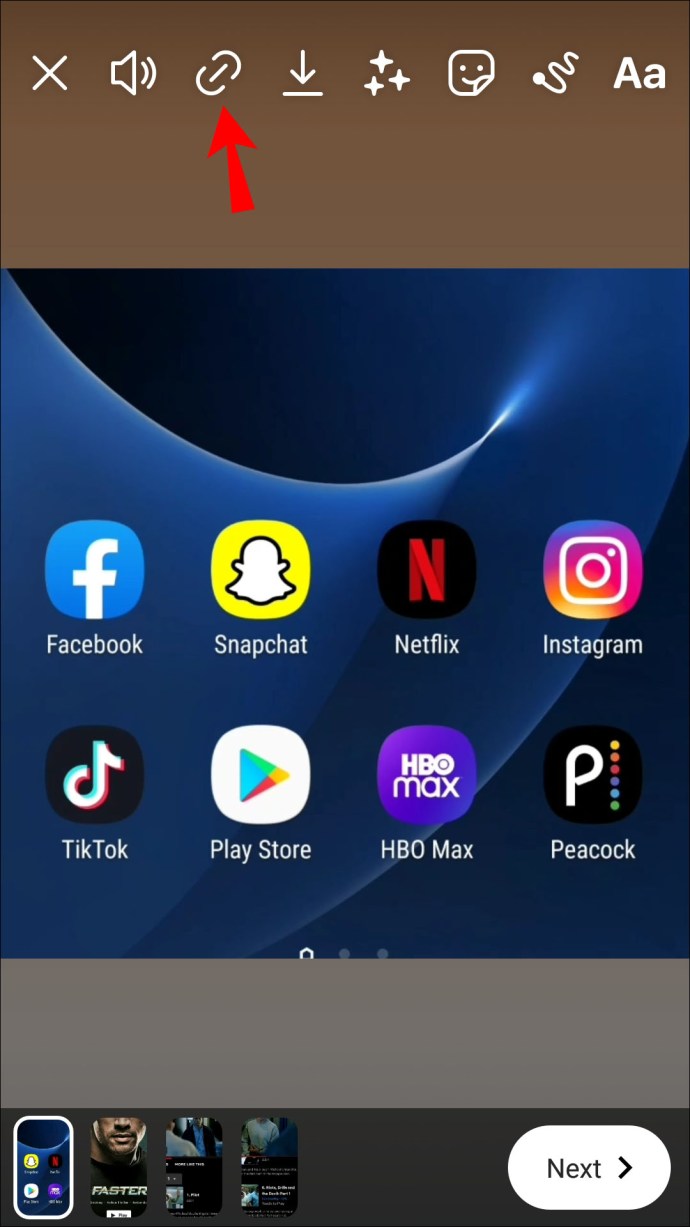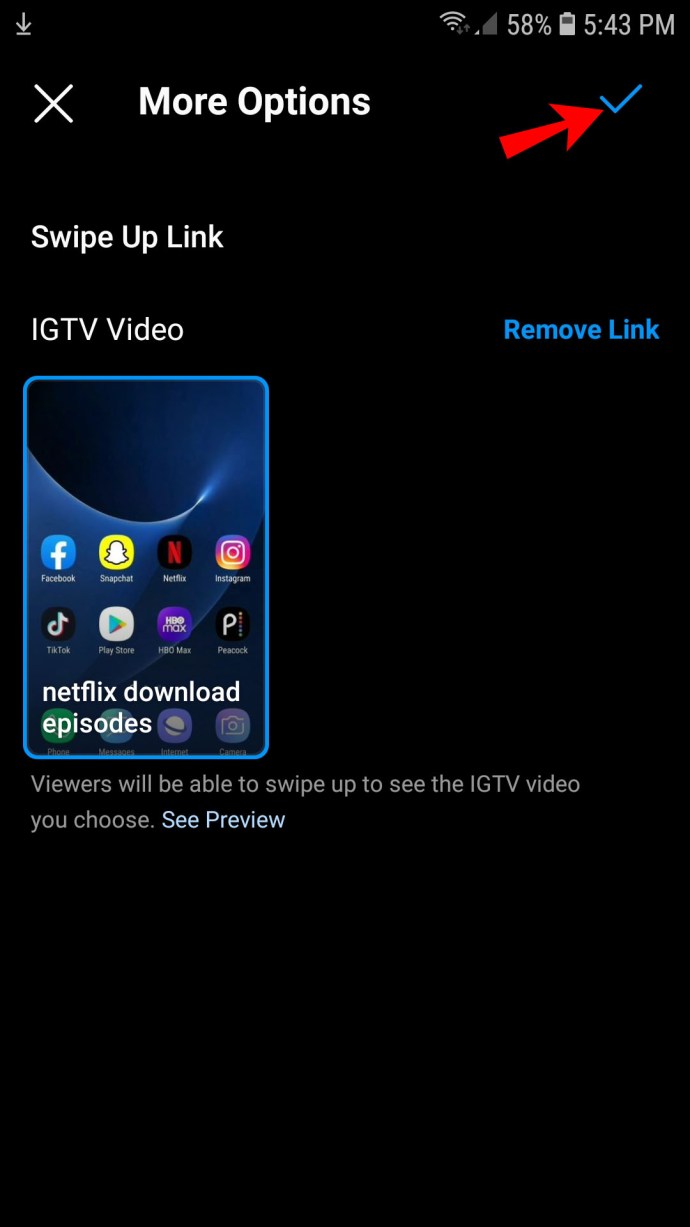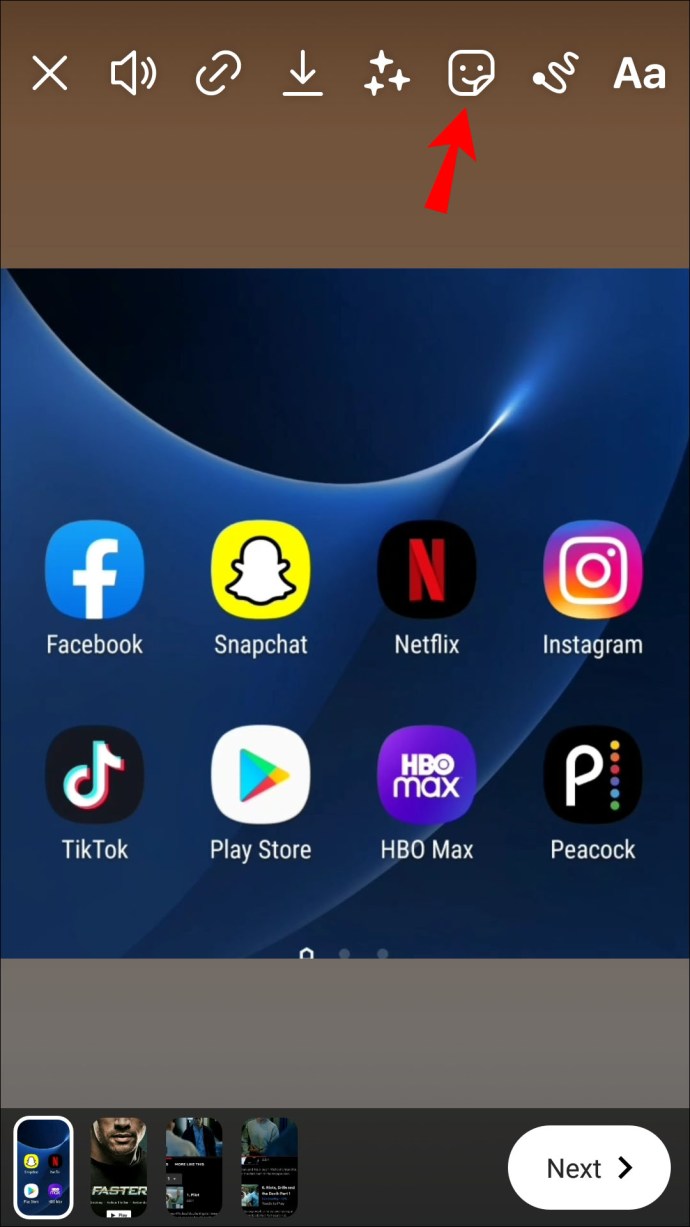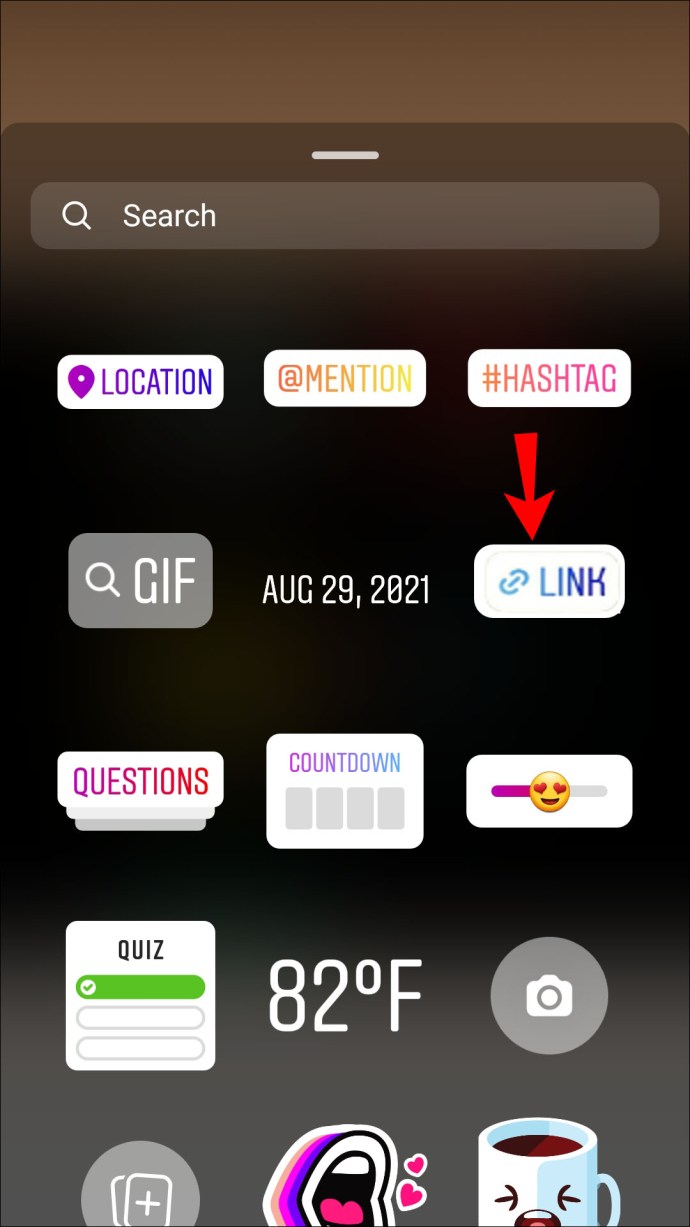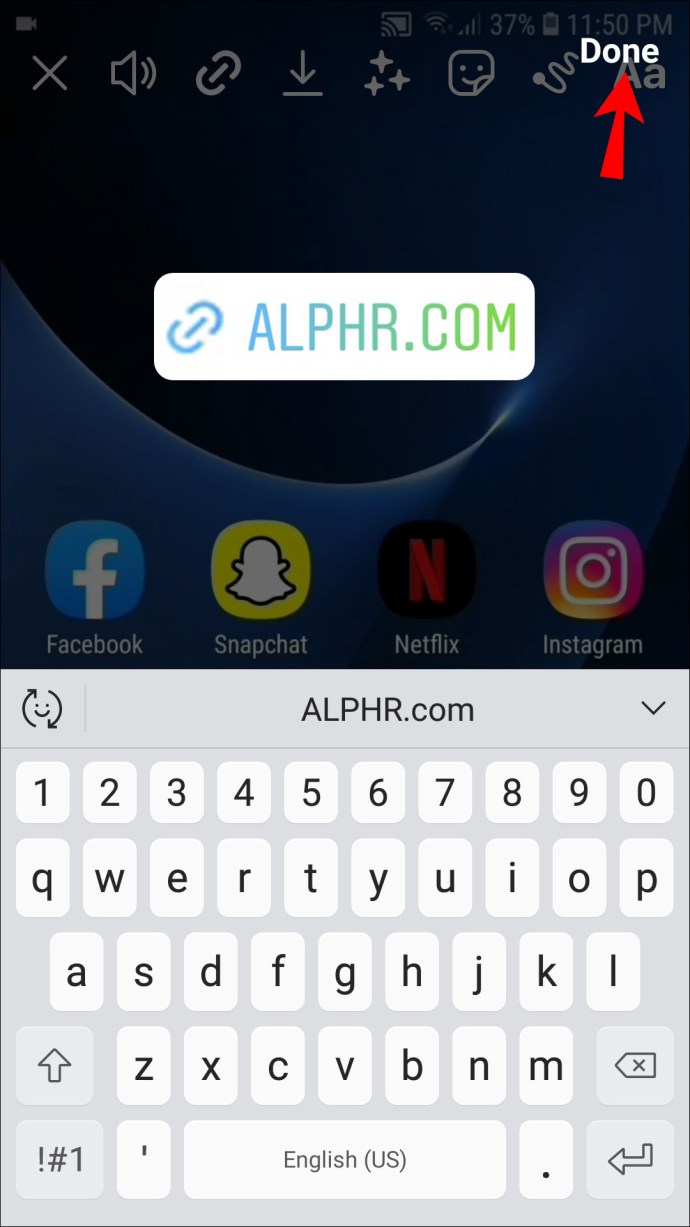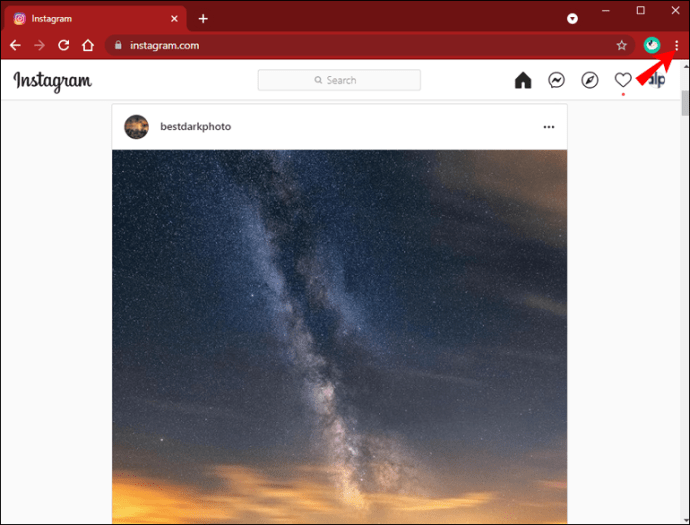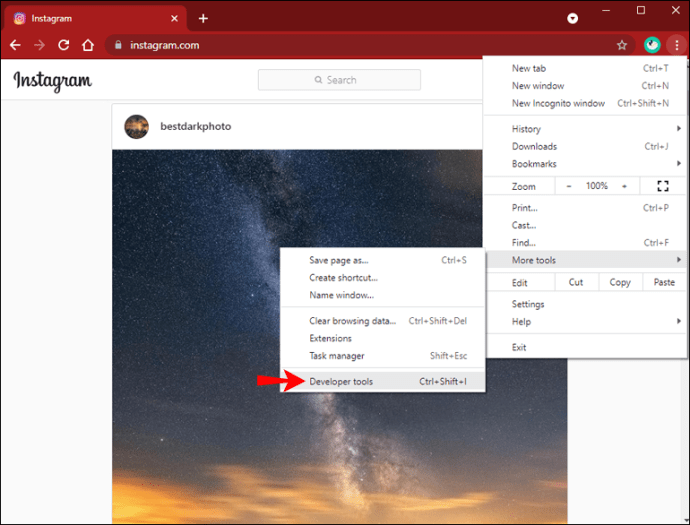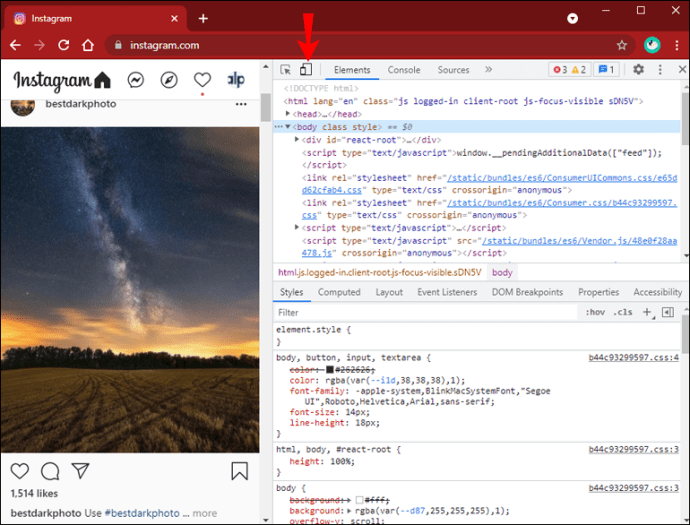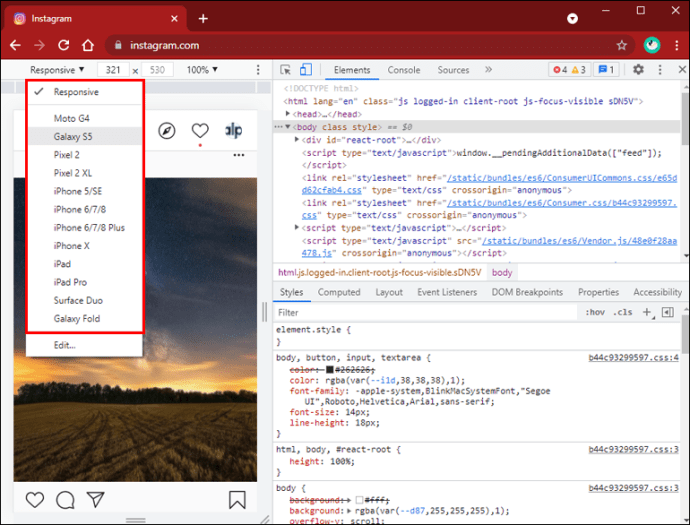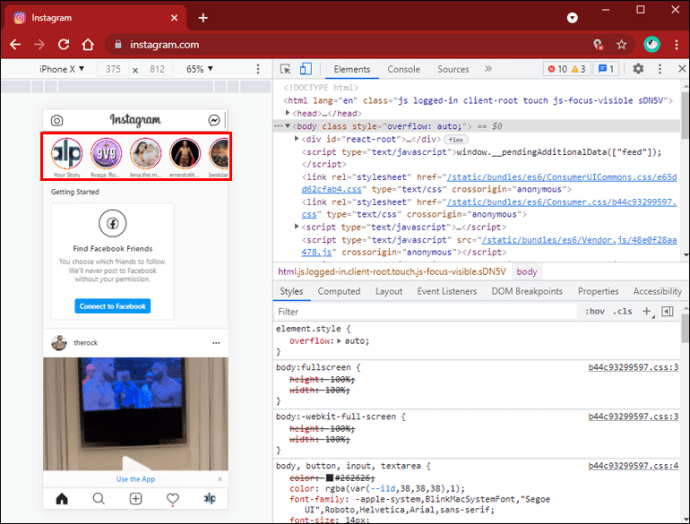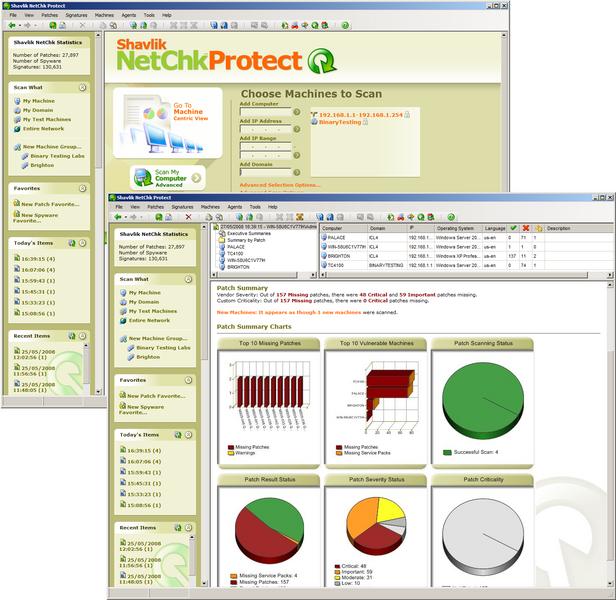Как добавить ссылку на истории из Instagram [включая инструкции для ПК]
Добавление ссылок непосредственно в Instagram Stories стало более доступным с добавлением опции Swipe-up. Но он доступен только проверенным авторам и бизнес-аккаунтам с более чем 10 000 подписчиков. Однако есть обходной путь. В настоящее время Instagram тестирует доступную для всех наклейку со ссылками, которая может полностью заменить инструмент Swipe-up.
![Как добавить ссылку на истории из Instagram [включая инструкции для ПК]](http://pic.ariadnadoccat.com/wp-content/uploads/social-media/2809/pn9957lvmu.jpg)
Узнайте, как добавлять ссылки на истории на различных устройствах с помощью Swipe-up, стикера со ссылкой и других альтернатив.
Как добавить ссылку на историю Instagram на iPhone
Инструмент смахивания вверх
Вот как добавить ссылку с помощью инструмента Swipe-Up:
- Запустите Instagram и нажмите на камеру Stories.
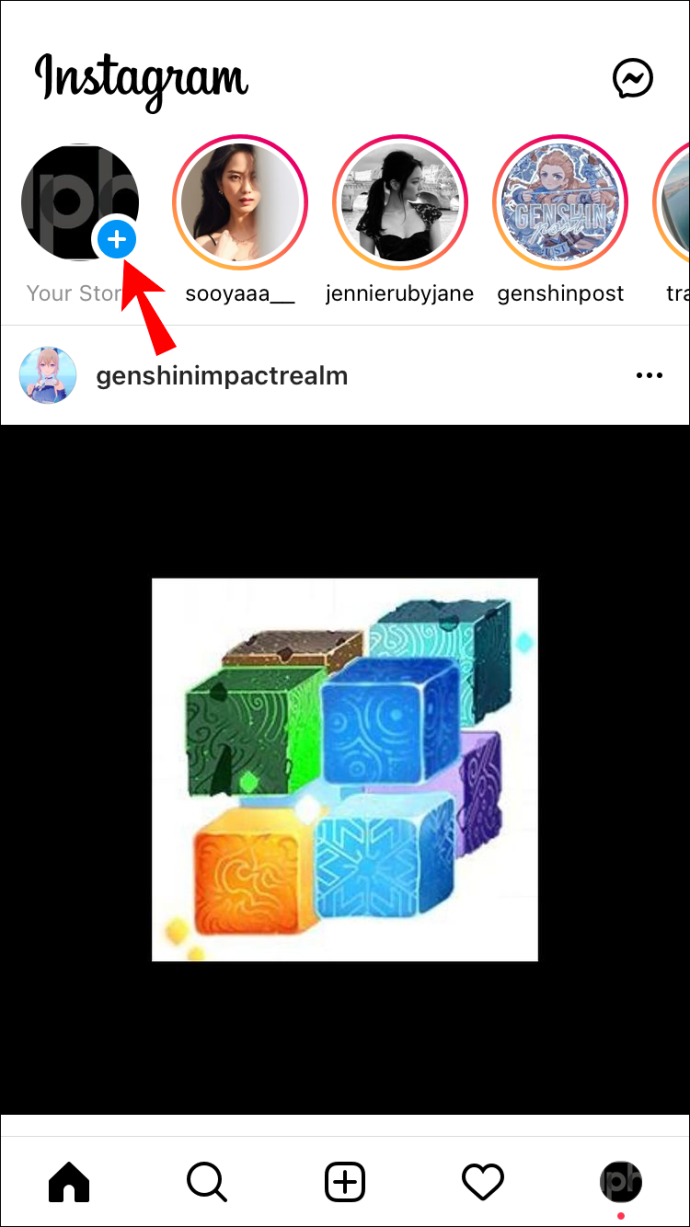
- Выберите контент для загрузки из Camera Roll или сделайте видео или фото.
- Выберите значок ссылки; он находится в верхней части экрана.

- Вставьте URL-адрес и нажмите Готово, чтобы закончить.
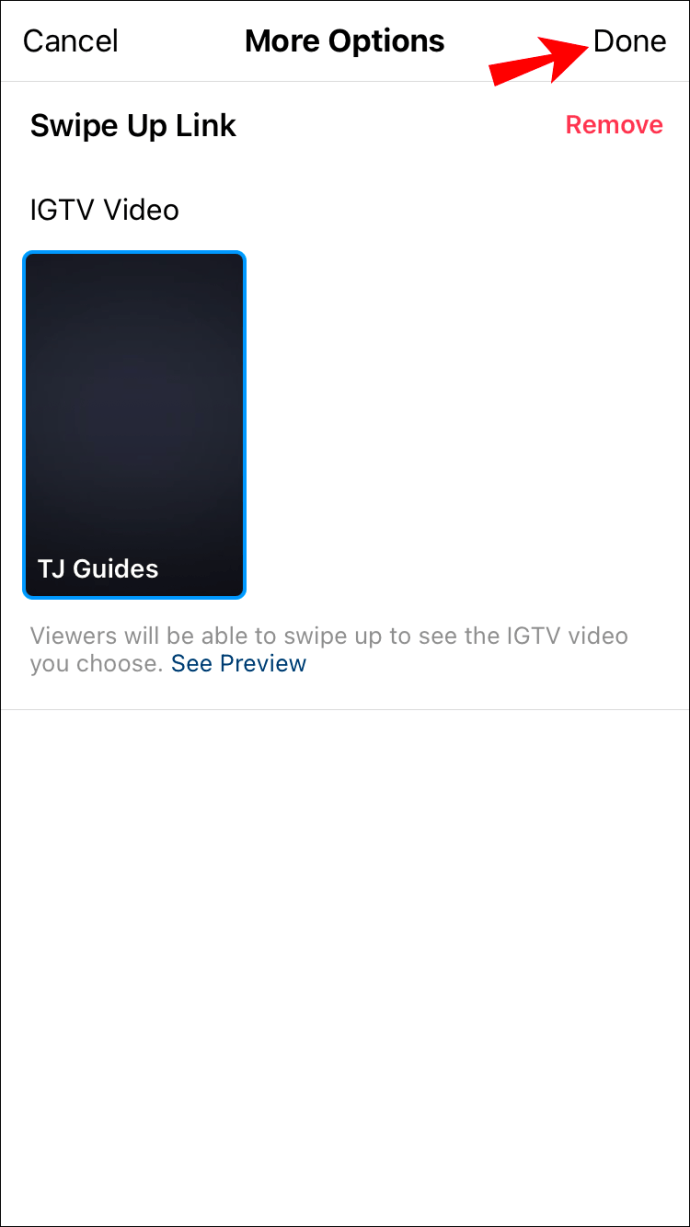
Полезные примечания: Вы можете добавить только одну ссылку для прокрутки вверх к истории. Когда подписчик просматривает историю, в нижней части экрана появляется текст и стрелка. Ссылка откроется, когда они проведут пальцем вверх. Это позволяет отслеживать показатели ссылок.
Наклейка со ссылкой
- Войдите в Instagram и откройте камеру Stories.
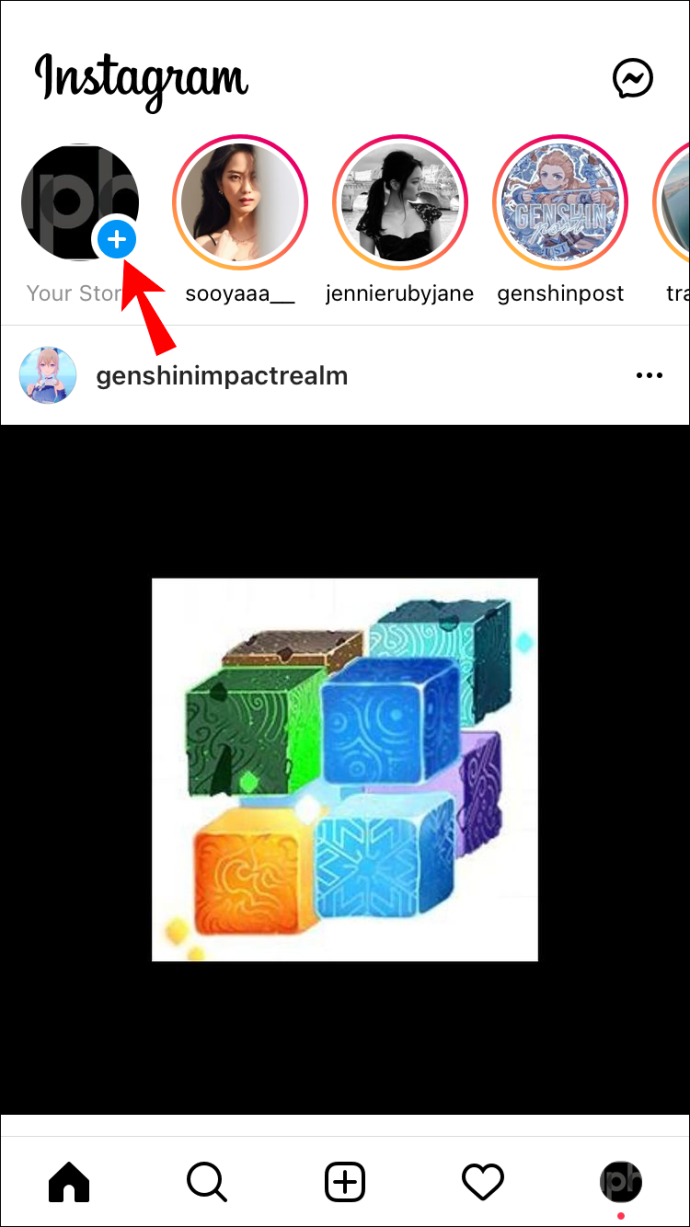
- Выберите контент из Фотопленки или создайте что-нибудь новое.
- Перейдите в лоток наклеек и найдите наклейку со ссылкой.
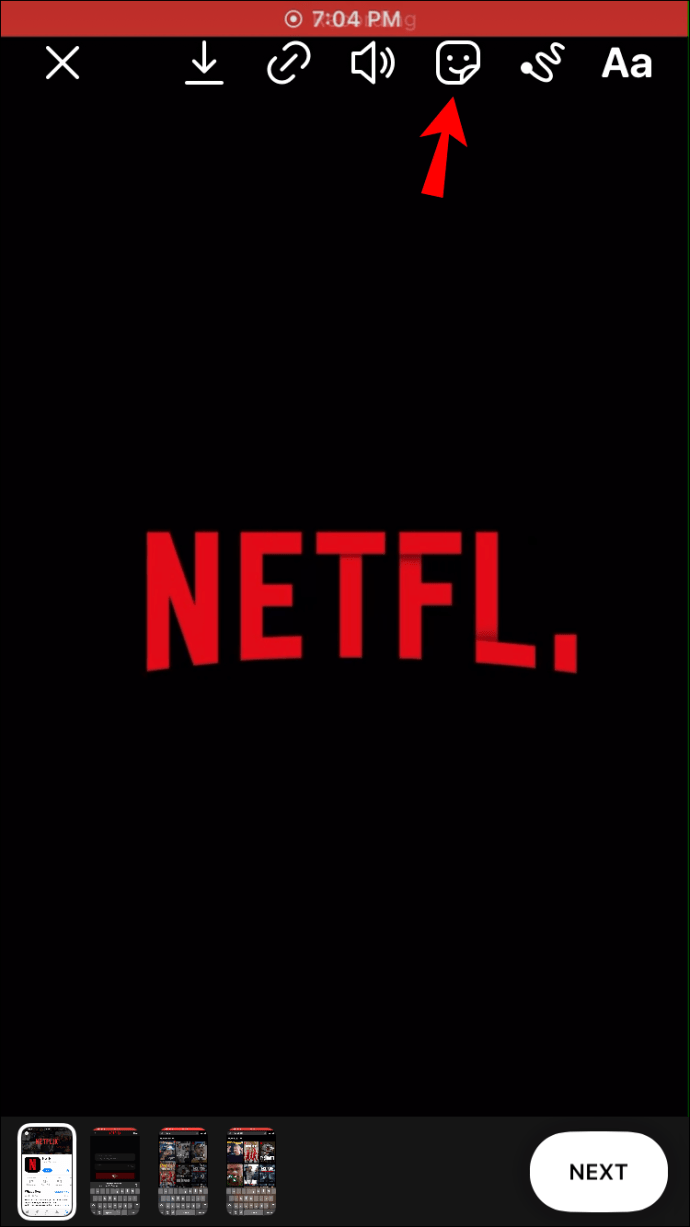
- Выберите наклейку со ссылкой и вставьте или введите ссылку на всплывающей странице.
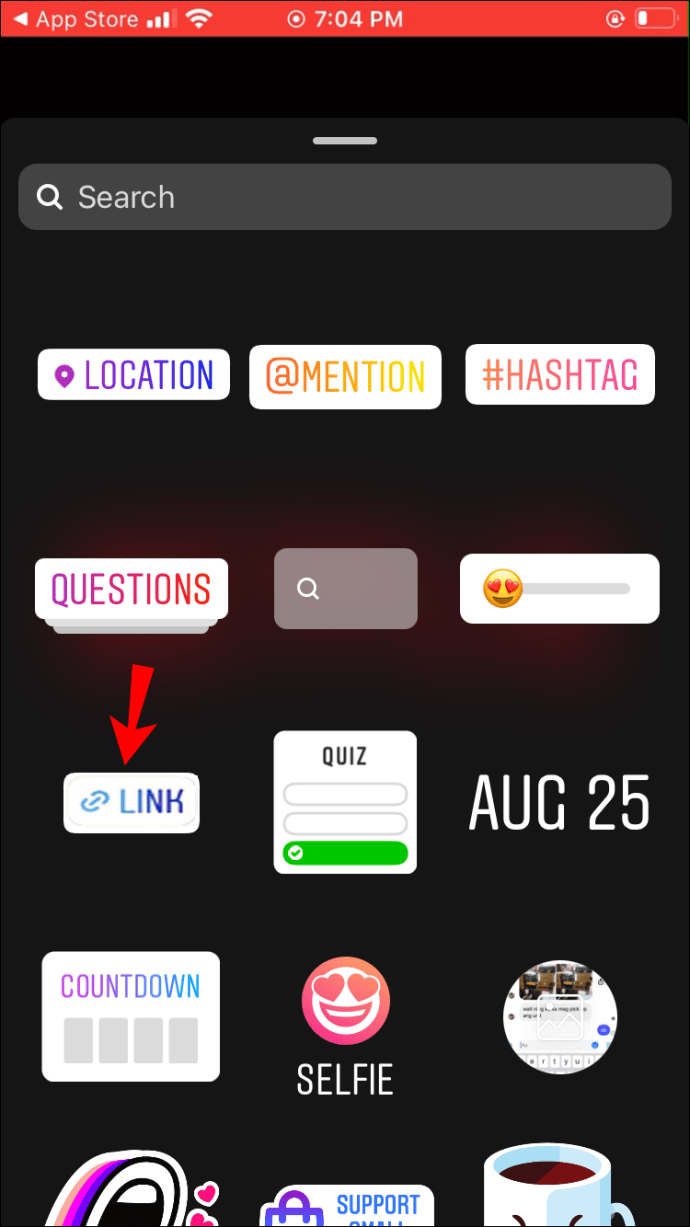
- Перетащите наклейку, чтобы изменить ее положение, или ущипните, чтобы уменьшить или увеличить наклейку.
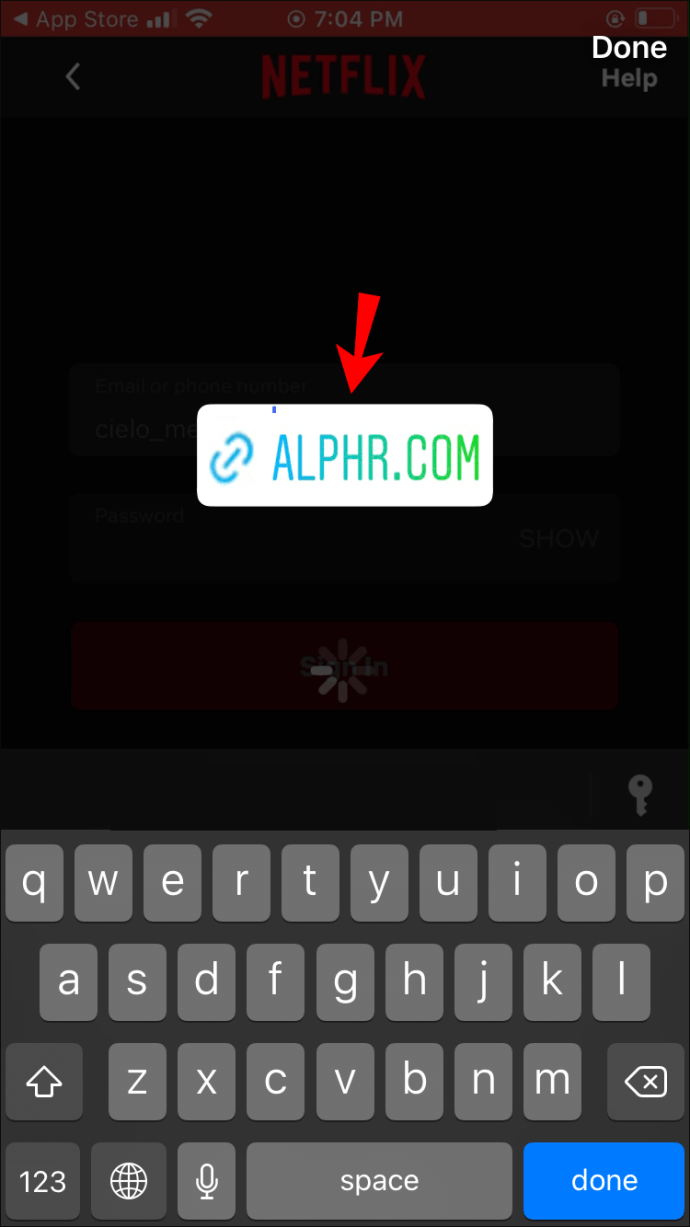
- Выберите свой цвет, нажав на обозначенный значок (в настоящее время всего три цвета).
- Нажмите "Готово", и все готово.
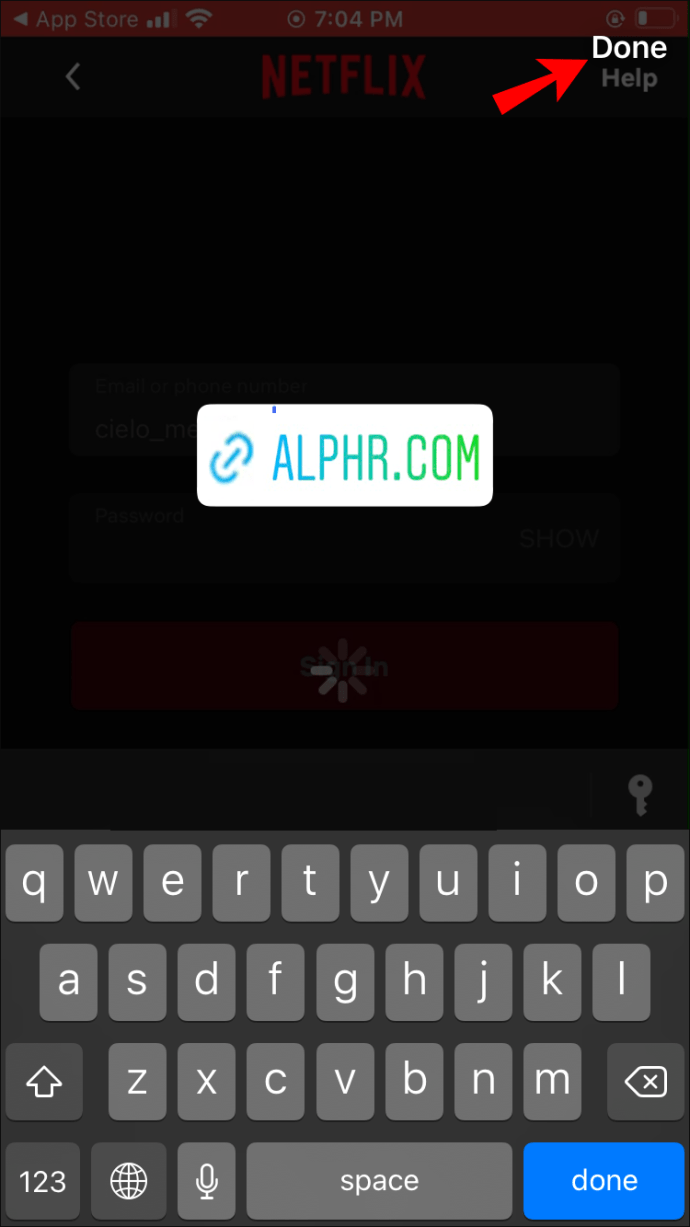
Важная заметка: Поскольку наклейка со ссылкой все еще находится на стадии тестирования, она может быть доступна не всем.
Как добавить ссылку на историю Instagram в приложении для Android
Инструмент смахивания вверх
- Откройте приложение Instagram, а затем получите доступ к камере Stories.
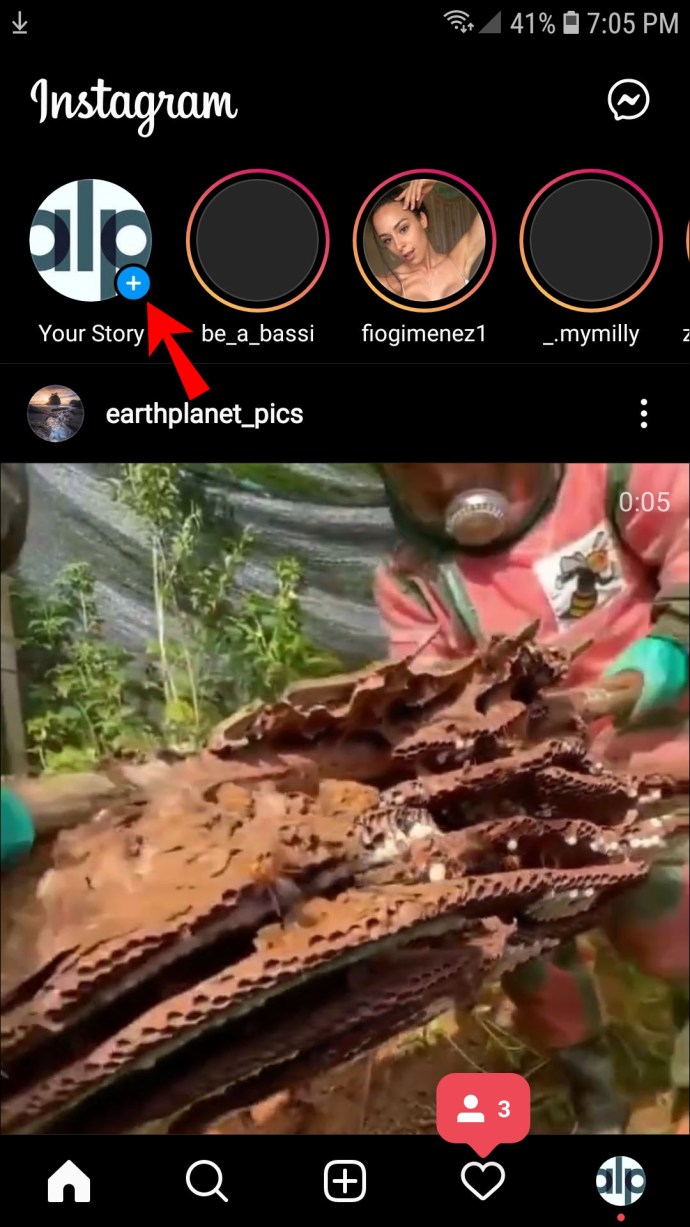
- Выберите видео или фотографии из своей галереи или запишите новый контент.
- Щелкните значок ссылки и вставьте URL-адрес в указанное поле.
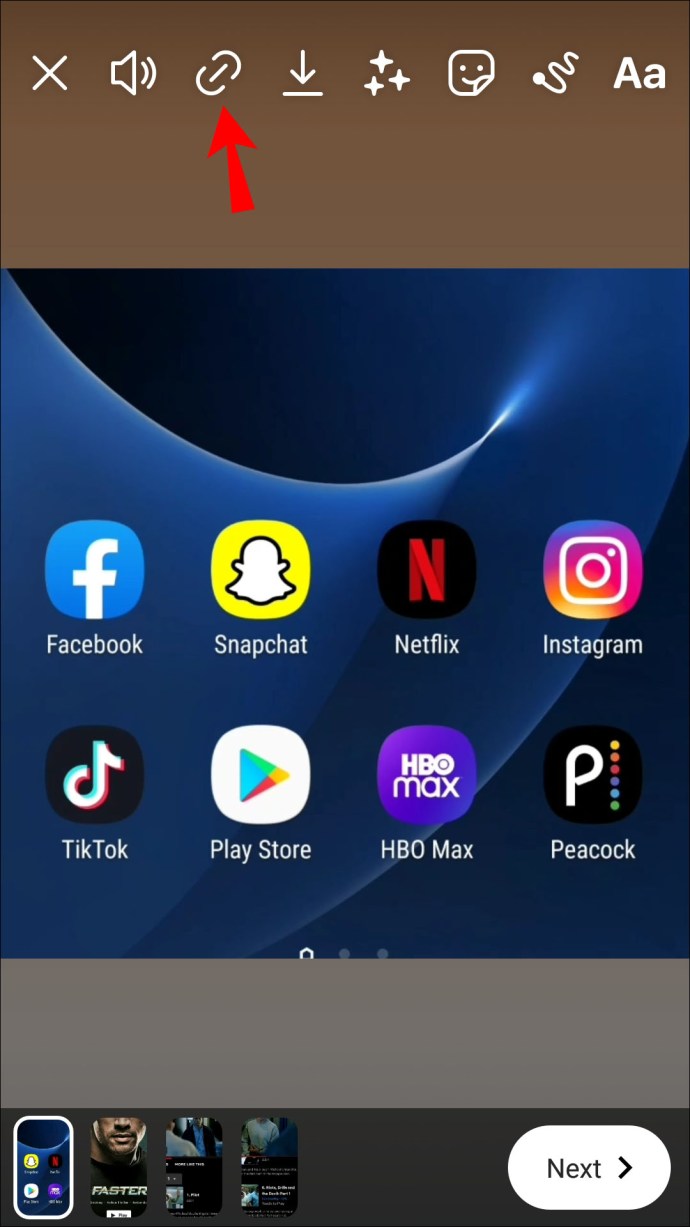
- Коснитесь значка галочки.
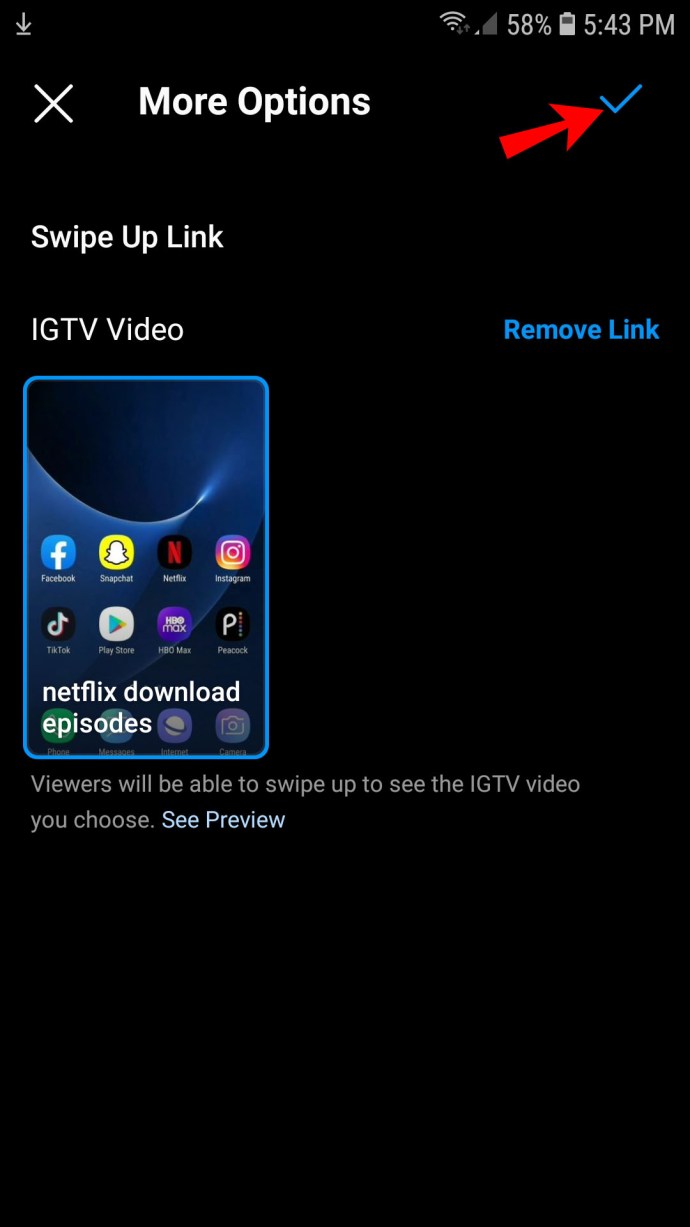
Деловой совет: С помощью Instagram Shopping вы можете добавлять прямые ссылки на продукты, по которым подписчики могут сделать заказ. Или вы можете направить их в свой магазин Instagram.
Наклейка со ссылкой
- Запустите Instagram и получите доступ к камере Stories в верхней части экрана.
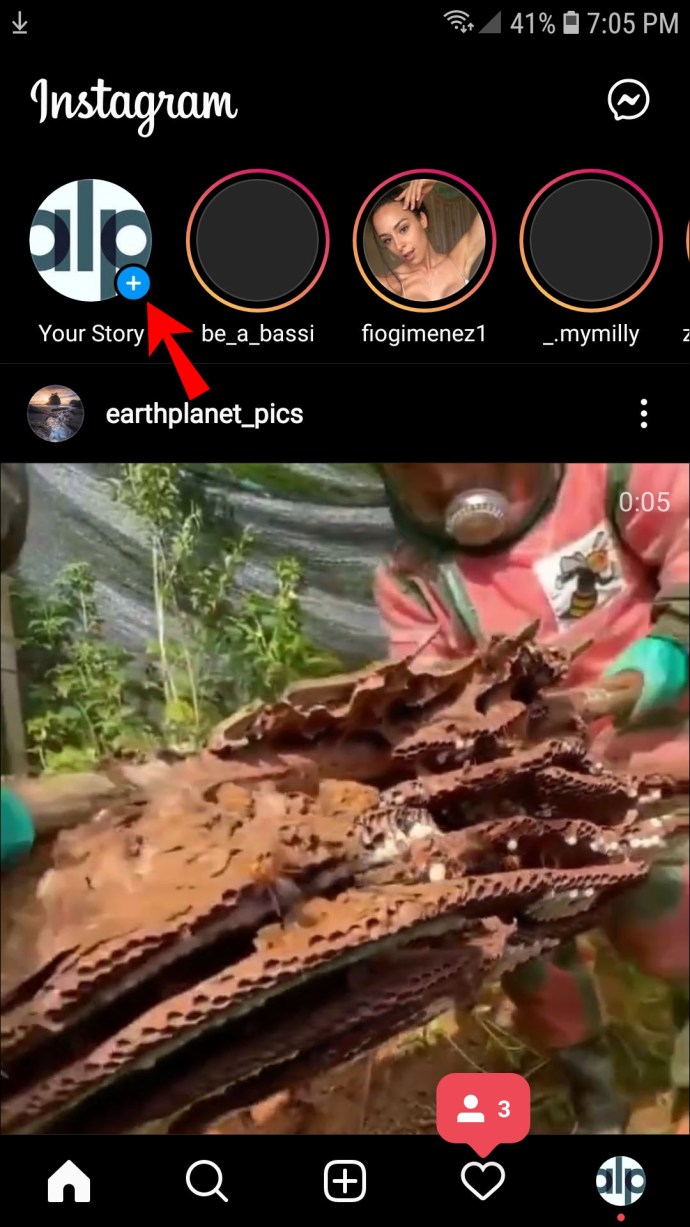
- Запишите контент или выберите видео или фотографии из галереи.
- Выберите лоток для наклеек и найдите наклейку со ссылкой.
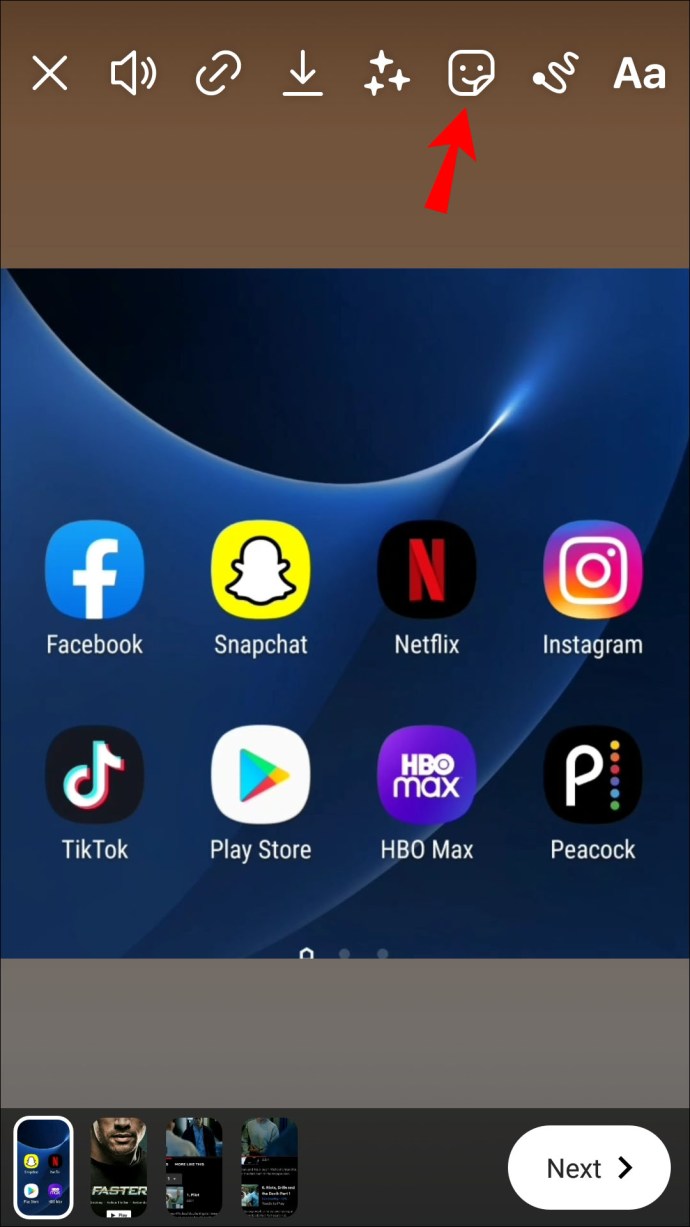
- После того, как вы выбрали стикер, добавьте ссылку в соответствующее поле.
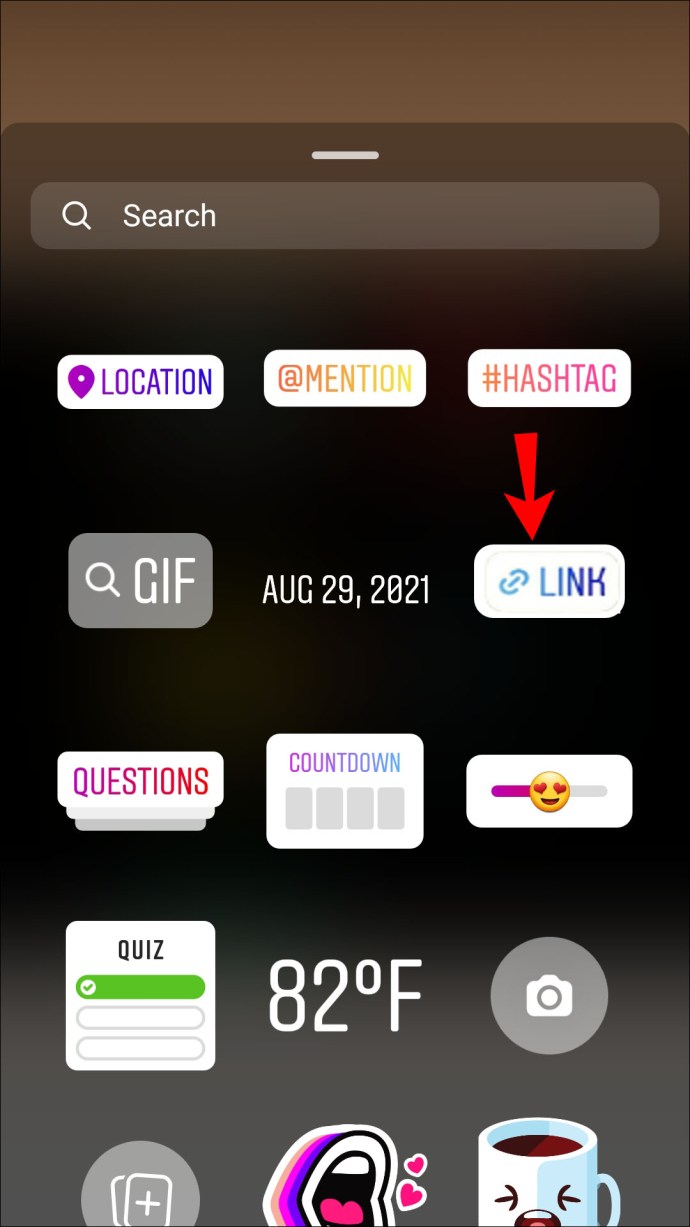
- Измените положение и размер наклейки в соответствии с вашими предпочтениями, зажимая и перетаскивая.
- Выберите нужный цвет ссылки и нажмите значок галочки после завершения.
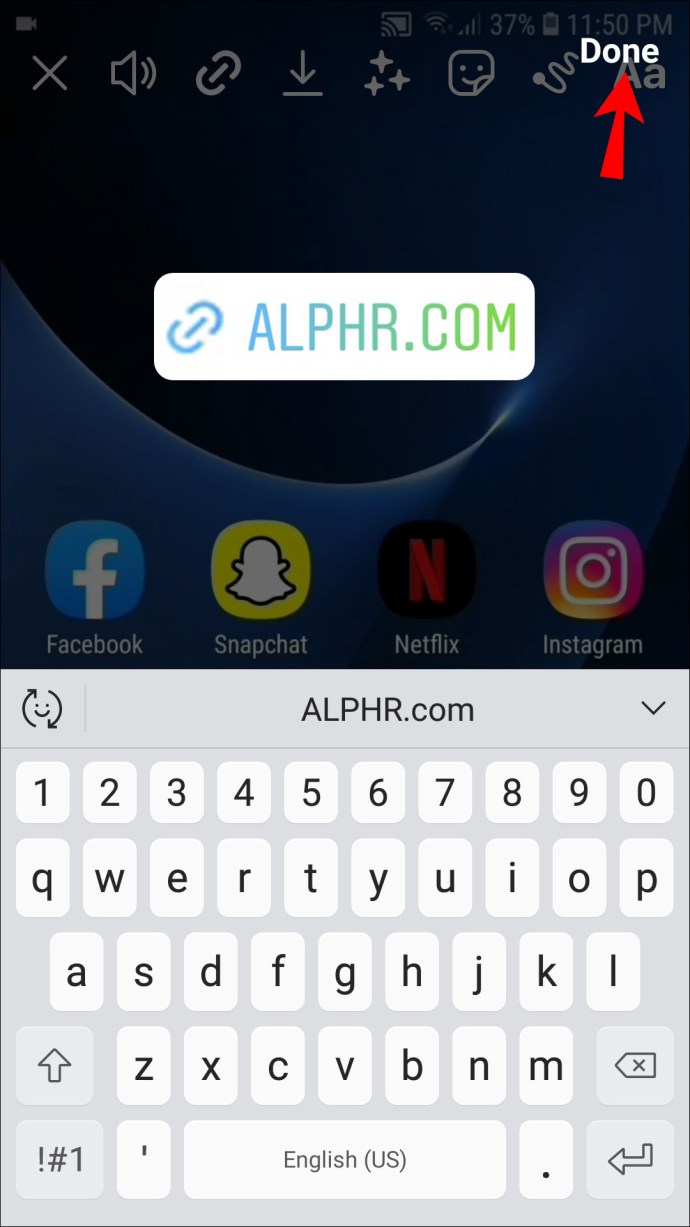
Как добавить ссылку на историю в Instagram с ПК
Instagram хочет, чтобы вы использовали мобильное приложение для загрузки контента, в том числе историй. Однако это не означает, что вы не можете добавить ссылку на историю, если хотите приложить немного дополнительных усилий. Если вам действительно нужно использовать компьютер для публикации, есть обходной путь через Google Chrome. Вам нужно будет настроить Chrome для доступа к историям из Instagram, прежде чем вы сможете добавлять ссылки.
- Откройте Instagram в Chrome.

- Щелкните меню «Дополнительно» (три вертикальные точки) в правом верхнем углу окна браузера.
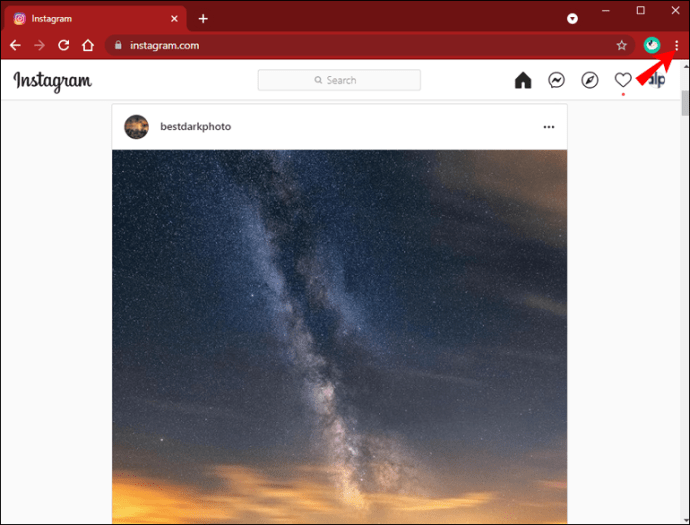
- В раскрывающемся меню выберите «Дополнительные инструменты», затем нажмите «Инструменты разработчика».
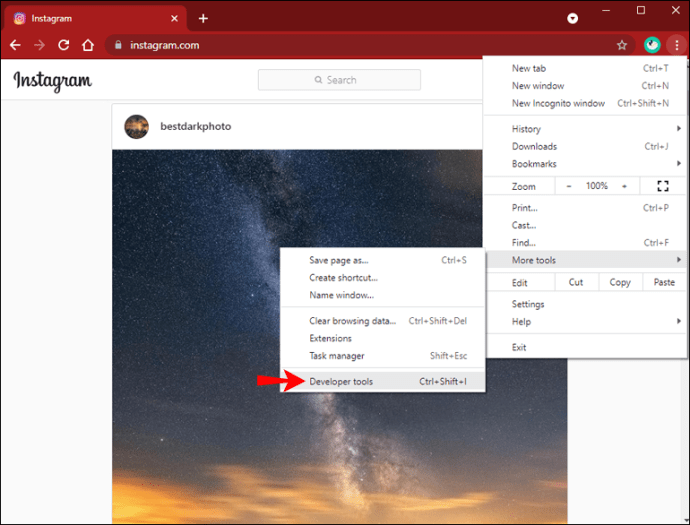
- В окне разработчика нажмите кнопку Mobile.
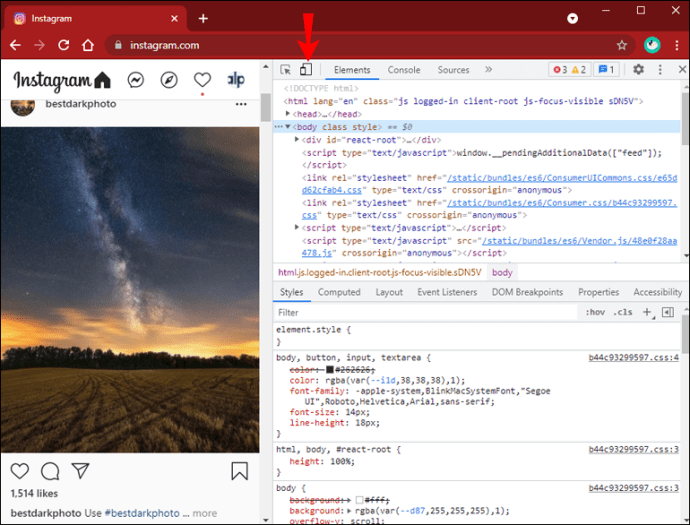
- Выберите тип мобильного устройства, которое вы хотите использовать, из раскрывающегося меню на панели инструментов окна. (Настройка по умолчанию - Адаптивный)
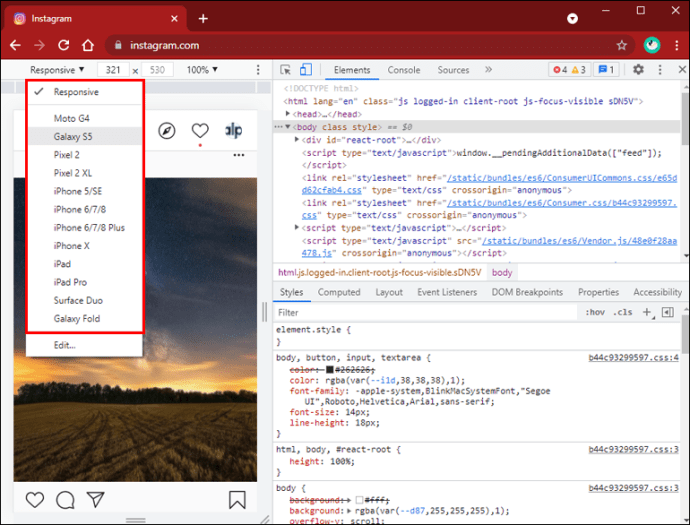
- Обновите браузер, и вы увидите выбранный мобильный интерфейс. Появится опция «Ваша история», как при использовании приложения.
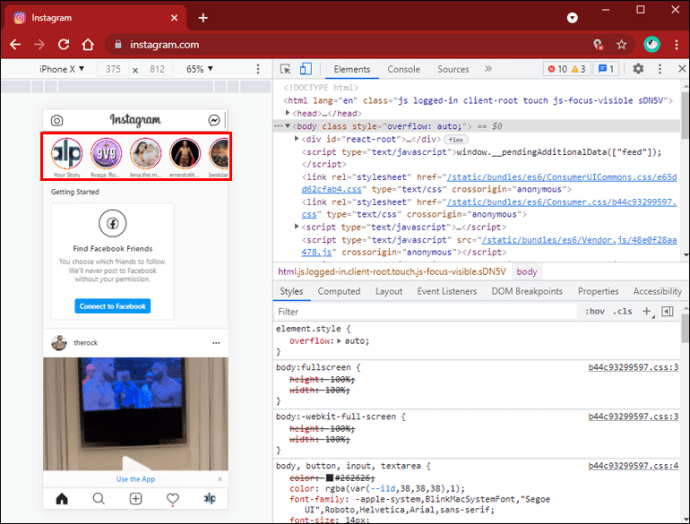
Инструмент смахивания вверх
Ниже предполагается, что вы уже запустили мобильный Instagram через браузер Chrome.
- Щелкните параметр «Ваши истории», чтобы записать или загрузить историю.
- После загрузки или записи содержимого щелкните значок ссылки.
- Введите или скопируйте и вставьте URL-адрес.
- Завершите действие, щелкнув галочку или Готово.
Примечание: Вы увидите Готово или галочку в зависимости от типа мобильного устройства, выбранного на панели инструментов браузера. Галочка предназначена для Android, а Готово - для устройств iOS.
Наклейка со ссылкой
- Выберите свою историю и загрузите или запишите свой контент.
- Щелкните лоток с наклейками и перейдите к наклейке со ссылкой.
- Добавьте свой URL в окно стикера ссылки.
- На ПК вы можете изменить положение наклейки, только если у вас нет сенсорного экрана.
- Выберите один из трех цветов и щелкните значок галочки.
Кончик: Ваш компьютер лучше для загрузки, чем для записи контента. Встроенная камера может работать недостаточно хорошо.
Помнить: Instagram все еще тестирует вариант стикера со ссылкой, поэтому он может быть недоступен на вашем устройстве.
Что делать, если ничего не помогает?
Есть возможность добавить неактивный стикер «Ссылка в биографии» и направлять пользователей по имеющимся там ссылкам. Но количество допустимых ссылок ограничено, поэтому это может быть не лучшим вариантом, например, для крупных операций электронной коммерции.
Связывание историй
Есть некоторые ограничения на добавление ссылок на истории Instagram, особенно если у вас мало подписчиков. Но тогда не должно быть так сложно привлечь 10 000 подписчиков, если вы публикуете качественный контент.
Кроме того, Instagram может сделать наклейки со ссылками доступными повсюду, что значительно упростит создание ссылок. Пока этого не произойдет, вы можете продолжать расширять свой профиль и находить творческие способы добавления ссылок.
Какой метод вы предпочитаете? Сколько у вас подписчиков, чтобы переходить по ссылкам?
Расскажите нам больше в разделе комментариев ниже.